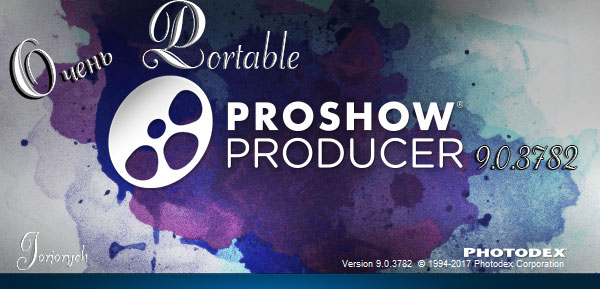Страницы
пятница, 2 августа 2019 г.
Как скопировать текст со страницы в интернете, которая защищена от копирования
Как скопировать текст со страницы в интернете, которая защищена от копирования
Многие пользователи заходят в интернет для розыска необходимой для себя информации, которая необходима для использования в своих проектах (как-то написание рефератов, заметок, статей, а также для создания личных записей и справочных материалов). А в некоторых случаях создатели сайтов по самым разным причинам (например, кто-то думает, что таким образом защищает свой контент, кто-то отрабатывает различные технологические новшества на своём сайте, ну и т.д.) не хотят, чтобы посетители могли свободно скопировать информацию находящуюся на сайте.
[more=** Далее... **]Если вы научитесь копировать текст защищённый от простого копирования, это совсем не значит что вы автоматически попадаете в разряд правонарушителей, как правило достаточно указать ссылку откуда взяты материалы и вы чисты! (Причём это правило действует и при написании курсовых, дипломных и прочих работ (в том числе и докторских). Эти навыки необходимы не только создателям Web-сайтов и копирайтерам, но и само собой же, обычным простым пользователям в том числе и для личных нужд (опять вспомним заметки, статьи, рефераты, курсовые, дипломные, и прочие работы. Ведь всем известно, что э Как скопировать текст со страницы в интернете, которая защищена от копирования
ти работы всегда (практически без исключений) используют выдержки из других работ, естественно со ссылкой на источник). Поэтому знать, как копировать текст, защищенный от копирования, жизненно необходимо, ну что бы чуть чуть облегчить себе жизнь с экономив энное количество времени. И ведь никаких особых навыков для этого не нужно. Всего-то:
Помним, что одним из надежных и удобных способов скопировать текст запрещённый к копированию программно, это извлечь необходимый текст из кода копируемой страницы страницы.
Итак, предположим вы зашли на некую Web страницу и мышкой пытаетесь выделить необходимый вам фрагмент текста, а он почему-то не хочет выделяться или текст выделить удалось, а вот возможность скопировать текст не появилась ну или не функциональна (правая клавиша мыши на нажатие не реагирует).
В этом случае необходимо выполнить следующее:
В браузере Internet Explorer.
Заходим в меню «Вид», и в этом меню выбираем «Просмотр кода HTML».
В браузерах Mozilla Firefox, Opera или Google Chrome .
Вполне приемлемо можно эксплуатировать быстрые или горячие клавиши: «Ctrl +U».
После нажатия предложенной комбинации откроется новое окно с исходным HTML-кодом. Теперь для того чтобы оперативно разыскать необходимый вам фрагмент текст среди большого количества знаков html кода, жмём комбинацию клавиш «Ctrl + F».
В открывшемся дополнительном окне поиска вводим несколько слов с которых начинается интересующий вас фрагмент текста.
И жмём мышкой «найти» или пальцем клавишу «Enter». После того, как вы нашли необходимый фрагмент нужного текста, выделяете с помощью мышки искомый текст.
Далее жмите комбинацию клавиш «Ctrl + C» (эта комбинация используется для того, что бы скопировать текст в буфер обмена) или как уже давно все привыкли привыкли – правая кнопка мыши, а затем Копировать. После чего можно вставить скопированный текст в любой удобный для вас текстовой редактор (например Word) выполнить это можно или нажатием комбинации клавиш «Ctrl + V» или уже привычной правой кнопкой мыши, а затем Вставить. Теперь, текст в вашем распоряжении, и его можно спокойно редактировать. Смотрим внимательно на черновик, находим нужный фрагмент страницы и спокойно копируем текст. И всех делов то.
источник: vash-inet-master.ru/
Серия сообщений "Компьютерная грамотность":
Часть 1 - Измерить скорость интернета онлайн
Часть 2 - КАК ВОССТАНОВИТЬ БИТЫЙ АРХИВ...
...
Часть 9 - Как зайти на заблокированный сайт
Часть 10 - Как почистить кэш и куки в разных браузерах
Часть 11 - Как скопировать текст со страницы в интернете, которая защищена от копирования
Часть 12 - Если Вас заблокировали
Часть 13 - СПЕЦСИМВОЛЫ
...
Часть 38 - 20 ЛУЧШИХ КОМПЬЮТЕРНЫХ ЛАЙФХАКОВ
Часть 39 - Изучаем Компьютер самостоятельно
Часть 40 - Сохранение картинок в нужном формате
Уроки ФШ Работа с плагином Topaz ReMask 3
|
Портативный ProShow Producer 9-й версии
Одна из самых любимых и удобных программ для создания видеороликов, открыток, презентаций!
Скачать новую версию в портативном варианте можно, нажав на картинку.
Портативная, то есть скачали, распаковали, запустили и творите на радость всем!
Если возникнут проблемы со скачиванием с облака.майл.ру, то пробуйте:
Серия сообщений "Proshow":Большой пакет эффектов, стилей, переходов для ProShow
Часть 1 - Proshow Producer
Часть 2 - Уроки в программе ProSow Producer от Василия Павленко
...
Часть 10 - семь супервидео для нарезки футажей
Часть 11 - Стили в Прошоу
Часть 12 - Портативный ProShow Producer 9-й версии
Часть 13 - Большой пакет эффектов, стилей, переходов для ProShow
Часть 14 - Опять про Прошоу - пакет стилей для 9-й портативной версии
Нажать на картинку и скачать с "Облако.майл.ру"
Открыть пакет и из папок устанавливать желаемое в программу ProShow.
Серия сообщений "Proshow":
Часть 1 - Proshow Producer
Часть 2 - Уроки в программе ProSow Producer от Василия Павленко
...
Часть 11 - Стили в Прошоу
Часть 12 - Портативный ProShow Producer 9-й версии
Часть 13 - Большой пакет эффектов, стилей, переходов для ProShow
Часть 14 - Опять про Прошоу - пакет стилей для 9-й портативной версии
Подписаться на:
Комментарии (Atom)